Cara Memperbaiki Error Led Merah pada Motherboard

Di Googling - Lampu LED merah pada motherboard seringkali menjadi masalah dalam sebuah komputer karena sebagai penanda adanya error masalah pada komponen komputer Anda. Jika komputer Anda tiba-tiba error dan lampu LED merah menyala di motherboard, Untungnya, pemecahan masalah dan perbaikan masalah motherboard bisa jadi mudah dengan langkah yang tepat. Artikel ini akan memandu Anda melalui langkah-langkah Cara Memperbaiki Error Led Merah pada Motherboard.
Mengapa Led Merah pada Motherboard Menyala?
LED merah yang menyala di motherboard Anda disebabkan karena beberapa alasan. Jika Anda hanya memiliki satu LED, penyebabnya bisa apa saja, mulai dari masalah konfigurasi perangkat keras hingga sambungan kabel yang tidak tepat. Jika Anda memiliki beberapa LED, label di samping setiap lampu yang menyala akan memberikan beberapa petunjuk.
Jika motherboard Anda memiliki label ini, pemecahan masalah akan lebih cepat, tetapi perbaikannya mungkin tidak secepat yang Anda harapkan. Bagaimanapun, Anda seharusnya dapat mengidentifikasi masalah melalui pemecahan masalah.
Sebelum kita mulai memperbaiki, penting untuk memahami apa yang sebenarnya ditunjukkan oleh LED merah tersebut. Setiap produsen motherboard memiliki sistem indikator yang sedikit berbeda, tetapi umumnya LED merah menandakan masalah pada komponen utama seperti: CPU: Prosesor, RAM: Memori, VGA: Kartu grafis, BOOT: Perangkat boot (hard disk, SSD) dan lain-lain.
Cara Memperbaiki Led Merah pada Motherboard Tiba-tiba Menyala !
Seperti halnya proses pemecahan masalah lainnya, cara ideal untuk memulai adalah dengan langkah-langkah yang paling sederhana. Anda harus mulai dengan memeriksa label di samping LED merah, dan memastikan semua kabel tersambung dengan benar—dan jika semuanya gagal, Anda dapat mempertimbangkan langkah-langkah seperti mengganti motherboard atau PSU.
1. Periksa apakah Led Merah Tersebut Memiliki Label
Sebelum mengambil langkah pemecahan masalah lainnya, Anda harus memeriksa apakah lampu merah pada motherboard Anda diberi label. Kebanyakan motherboard modern memiliki empat LED merah yang diberi label CPU, DRAM, BOOT, dan VGA. Bergantung pada jenis motherboard Anda dan LED apa yang menyala, Anda dapat mempersempit langkah pemecahan masalah yang mungkin diperlukan hingga pilihan yang dapat dikelola.

LED yang paling sering menyala adalah lampu CPU. Lampu ini akan menyala jika POST mendeteksi masalah apa pun yang terkait dengan CPU Anda, termasuk namun tidak terbatas pada masalah kompatibilitas dan instalasi yang tidak tepat. Kemungkinan penyebab lampu CPU menyala meliputi:
- Versi BIOS Anda lebih lama dari CPU Anda dan perlu diperbarui.
- CPU Anda tidak kompatibel dengan motherboard Anda (periksa QVL motherboard).
- CPU Anda tidak terpasang dengan benar, atau pin CPU bengkok.
- Kabel ke CPU Anda tidak terhubung dengan benar.
- Pasta termal menempel pada tempat yang tidak seharusnya.
- CPU Anda mati atau rusak.
Yang jarang terjadi, lampu DRAM menyala. Lampu ini menunjukkan bahwa ada yang salah dengan RAM Anda. Kemungkinan penyebab lampu DRAM menyala meliputi:
- Stik RAM Anda tidak terpasang dengan benar.
- Stik RAM yang Anda gunakan tidak kompatibel satu sama lain.
- Stik RAM Anda tidak kompatibel dengan motherboard Anda (periksa QVL motherboard).
- Penjepit yang menahan RAM pada tempatnya tidak terkunci dengan benar.
- Stik RAM Anda mungkin rusak (coba uji satu per satu).
- Pin CPU Anda mungkin tertekuk (anehnya, ini dapat menyebabkan lampu DRAM menyala).

Anda mungkin juga mendapati bahwa lampu BOOT menyala pada motherboard Anda. Anda dapat dengan aman berasumsi bahwa HDD/SSD Anda adalah penyebab indikator ini. Ada beberapa alasan mengapa lampu BOOT menyala, termasuk:
- Anda tidak menginstal sistem operasi.
- HDD/SSD tidak terpasang atau terhubung dengan benar.
- Port SATA yang terhubung dengan HDD/SSD rusak atau dinonaktifkan.
- PC Anda mencoba untuk boot dari salah satu HDD/SSD yang tidak dapat di-boot.
- HDD/SSD Anda rusak atau rusak.
- BIOS tidak dapat mendeteksi HDD/SSD Anda.
- Motherboard Anda tidak mendukung jenis HDD/SSD atau protokol antarmuka Anda.
Lampu kesalahan yang paling jarang menyala adalah lampu VGA. Seperti lampu CPU, lampu VGA menyala saat POST mendeteksi masalah pada kartu grafis Anda. Kemungkinan alasan lampu VGA menyala antara lain:
- Kabel daya GPU atau PSU tidak tersambung dengan benar.
- Kait soket PCIe pada GPU tidak terkunci pada tempatnya.
- GPU tidak terpasang pada slot yang benar, atau slot GPU atau PCIe rusak.
- Seperti yang Anda lihat, meskipun kesalahan lampu merah motherboard merupakan titik awal yang baik, namun hal itu tidak selalu menunjukkan kesalahan motherboard—sehingga diperlukan pemecahan masalah tambahan.
2. Pastikan Kabel Telah Terpasang dengan Benar

Jika langkah pemecahan masalah sebelumnya tidak berhasil—atau jika motherboard Anda adalah model lama dengan hanya satu LED merah yang tidak berlabel—Anda perlu mengambil langkah yang lebih luas dan umum untuk menentukan apa yang mungkin salah. Jika Anda belum melakukannya, coba cabut dan sambungkan kembali kabel apa pun ke motherboard atau komponen yang terpasang.
3. Periksa Apakah Hardware Anda Sesuai
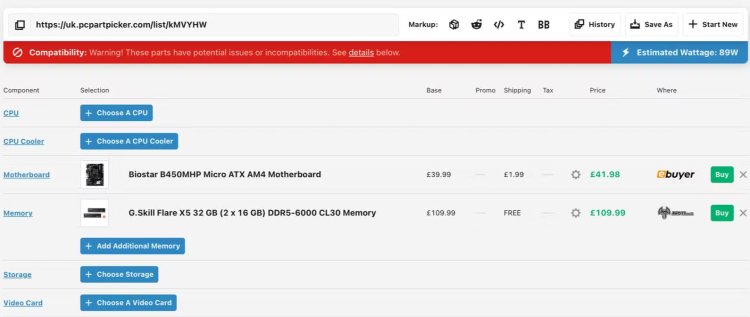
Jika koneksi bukan penyebabnya, masalahnya mungkin terletak pada perangkat keras Anda yang tidak kompatibel. Pastikan motherboard, HDD/SSD, RAM, GPU, CPU, dan PSU Anda semuanya kompatibel. Ada beberapa cara untuk memeriksa kompatibilitas perangkat keras Anda , tetapi cara termudah adalah dengan menggunakan situs web seperti BuildMyPC, PC Part Picker, atau NewEgg's PC Builder. Anda juga dapat menggunakan QVL motherboard Anda untuk memeriksa kompatibilitas.
4. Replac BIOS
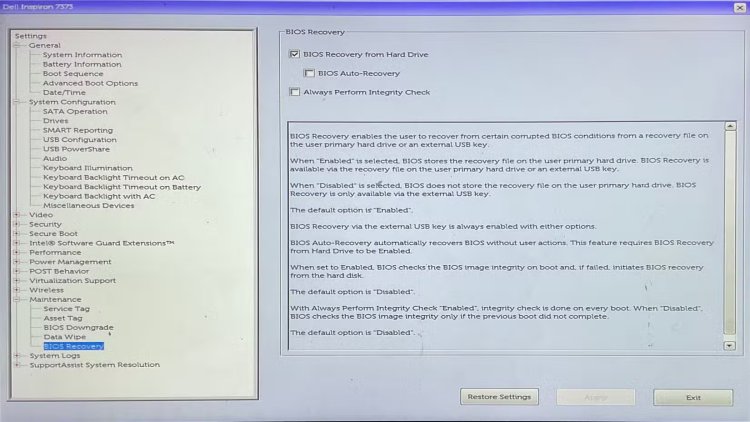
Dalam beberapa kasus, konfigurasi yang salah dapat menyebabkan lampu merah pada motherboard menyala. Masalah ini khususnya umum terjadi pada konfigurasi overclocking yang tidak stabil. Jika metode pemecahan masalah sebelumnya gagal, Anda dapat mencoba menghidupkan kembali motherboard dengan mengatur ulang BIOS ke pengaturan default. Mulailah dengan mem-boot komputer Anda dan tekan tombol BIOS berulang kali (biasanya F2 atau F12 ) hingga BIOS muncul.
Setelah BIOS dimuat, telusuri berbagai opsi hingga Anda menemukan opsi Factory Default . Bergantung pada BIOS Anda, opsi ini mungkin juga diberi nama seperti Reset to Default atau Setup Defaults . Tekan Enter untuk memuat Factory Default, lalu tekan Enter lagi jika muncul perintah yang meminta Anda untuk mengonfirmasi. Terakhir, keluar dari BIOS, simpan perubahan Anda, dan periksa apakah lampu merah masih menyala.
Jangan lupa bahwa mengatur ulang BIOS juga akan menghapus semua pembaruan BIOS yang terpasang. Jika CPU Anda bergantung pada pembaruan BIOS agar berfungsi dengan baik, Anda perlu menginstal ulang pembaruan BIOS sebelum sistem dapat di-boot.
5. Pasang Kembali Komponen Perangkat Keras Motherboard
Karena sambungan yang tidak tepat dapat menyebabkan lampu merah pada motherboard menyala, ada baiknya juga untuk memeriksa apakah semua perangkat keras pada motherboard terpasang dengan benar. Lepaskan tab dan lepaskan RAM, lalu pasang kembali . Hubungkan PC ke daya dan periksa apakah lampu masih menyala. Anda juga harus mencoba memasang ulang CPU, HDD/SSD, GPU, dan PSU.
6. Ganti Baterai CMOS

Baterai CMOS yang habis dayanya cukup umum menyebabkan lampu merah pada motherboard menyala. Dalam kebanyakan kasus, Anda dapat segera mengganti baterai CMOS dengan memesan dan memasang baterai CR2032 —tetapi pastikan untuk memeriksa ulang apakah baterai tersebut adalah jenis yang tepat. Lokasi baterai CMOS bergantung pada faktor bentuk motherboard Anda.
7. Periksa Motherboard atau PSU

Terakhir, motherboard atau PSU yang rusak dapat menyebabkan lampu merah pada motherboard menyala. Jika Anda yakin PSU adalah masalahnya, coba sambungkan ke sistem lain dan ganti kabelnya. Jika tidak ada metode pemecahan masalah lain yang berhasil dan mengganti PSU tidak membantu, Anda harus berasumsi bahwa motherboard Anda mungkin rusak dan mencari penggantinya.
Mungkin menakutkan jika motherboard Anda menunjukkan kesalahan, tetapi dengan langkah pemecahan masalah yang tepat, Anda dapat mengidentifikasi dan memperbaiki hampir semua kesalahan. Sebagian besar motherboard modern menyertakan empat LED untuk memudahkan pemecahan masalah, dan trik sederhana seperti memasang kembali komponen sering kali cukup untuk memperbaiki masalah umum.







